Sobre esta amenaza
YourTemplateFinder Toolbar es una barra de herramientas cuestionable clasificado como un secuestrador de navegador, desarrollado por Mindspark Interactive Network Inc. Este desarrollador es responsable de la creación de muchos tipos diferentes de programas potencialmente no deseados (PUP) que están más molestos que útil. Podría la instaló usted mismo o podría han entrado su equipo cuando se instale gratuito. 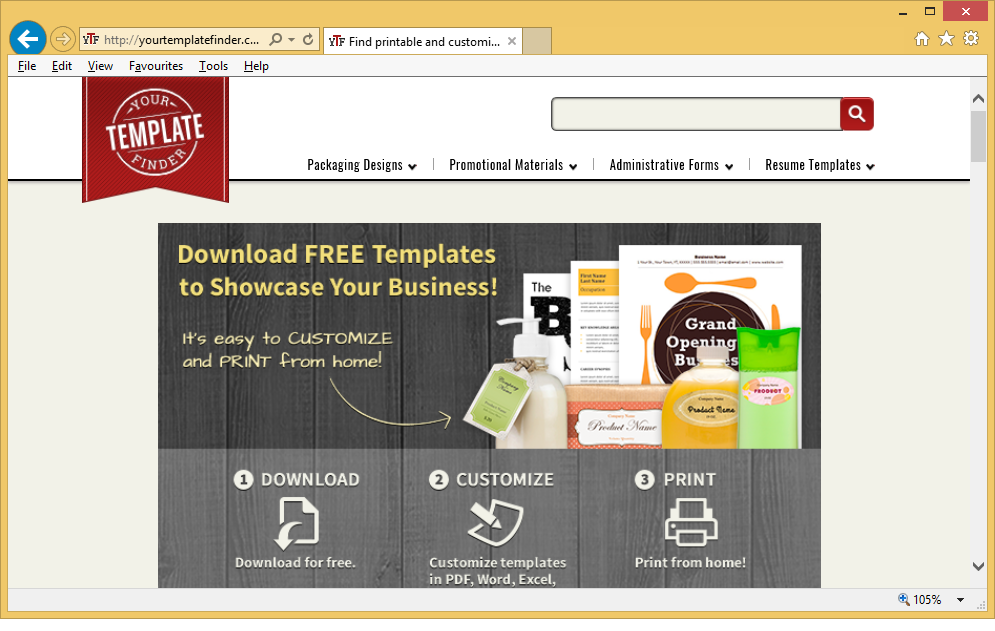
De cualquier manera, estás mejor con el retiro de YourTemplateFinder Toolbar porque no pertenecen secuestradores del explorador en su computadora. Se cambio la configuración del navegador y establecer una dudosa web como tu página de inicio, nuevas pestañas y motor de búsqueda para que usted podría redirigirse a patrocinado por sitios Web. Es el propósito principal de cualquier secuestrador así que tenga cuidado si usted elige utilizarlo. Puede incluso ser capaz de llevarle a un viral infección así que tenlo en cuenta.
¿Cómo infiltrarse en una computadora?
Secuestradores del explorador se unen a freeware como ofertas adicionales y para evitar su instalación, usted necesita anular su selección manualmente. Afortunadamente, eso se hace fácilmente cuando use ajustes avanzado o personalizado. Elige los ajustes cuando instalación gratuita y usted será capaz de anular la selección todo lo que se ha agregado. Asegúrese de que desactivar cada oferta solo porque están ocultas por una razón. También deben abstenerse de usar configuración predeterminada ya que no mostrará nada. Se podría también cuente lo de su página oficial o tienda de navegador, pero de cualquier modo ya lo tienes, debe desinstalar YourTemplateFinder Toolbar.
¿Por qué eliminar YourTemplateFinder Toolbar?
El secuestrador será realizar cambios en tu navegador sin permiso y a intentar redirigirle. Los cambios se realizarán en todos los navegadores principales, incluyendo Internet Explorer, Google Chrome y Firefox de Mozilla, por lo que no importa qué navegador está utilizando. Debe mencionarse también que los cambios serán irreversibles si no se elimina primero YourTemplateFinder Toolbar para que no pierda su tiempo tratando de cambiar la configuración antes de. Todos los navegadores tendrá una nueva página de inicio, pestañas y motor de búsqueda, pero no recomendamos utilizar el sitio Web. El motor de búsqueda puede insertar contenidos patrocinados en los resultados que usted podría redirigirse a ciertos sitios Web. Grandes cantidades de tráfico para esas páginas significa más dinero para los propietarios. Tenga cuidado de redirecciones maliciosas porque secuestradores saben cuidado si son seguros los sitios que usted será redirigido a. Fácilmente podría terminar en una página maliciosa y descargar software malicioso por accidente. Por esta razón usted necesita desinstalar YourTemplateFinder Toolbar.
YourTemplateFinder Toolbar retiro
Para quitar completamente el YourTemplateFinder Toolbar, puede que necesite obtener software anti-spyware. El programa sería capaz de encontrar y eliminar YourTemplateFinder Toolbar sin tener que hacer nada. Si vas con eliminación manual, usted tendrá que encontrar al secuestrador a sí mismo, que podría ser bastante lento. Pero es totalmente posible.
Offers
Descarga desinstaladorto scan for YourTemplateFinder ToolbarUse our recommended removal tool to scan for YourTemplateFinder Toolbar. Trial version of provides detection of computer threats like YourTemplateFinder Toolbar and assists in its removal for FREE. You can delete detected registry entries, files and processes yourself or purchase a full version.
More information about SpyWarrior and Uninstall Instructions. Please review SpyWarrior EULA and Privacy Policy. SpyWarrior scanner is free. If it detects a malware, purchase its full version to remove it.

Detalles de revisión de WiperSoft WiperSoft es una herramienta de seguridad que proporciona seguridad en tiempo real contra amenazas potenciales. Hoy en día, muchos usuarios tienden a software libr ...
Descargar|más


¿Es MacKeeper un virus?MacKeeper no es un virus, ni es una estafa. Si bien hay diversas opiniones sobre el programa en Internet, mucha de la gente que odio tan notorio el programa nunca lo han utiliz ...
Descargar|más


Mientras que los creadores de MalwareBytes anti-malware no han estado en este negocio durante mucho tiempo, compensa con su enfoque entusiasta. Estadística de dichos sitios web como CNET indica que e ...
Descargar|más
Quick Menu
paso 1. Desinstalar YourTemplateFinder Toolbar y programas relacionados.
Eliminar YourTemplateFinder Toolbar de Windows 8
Haga clic con el botón derecho al fondo del menú de Metro UI y seleccione Todas las aplicaciones. En el menú de aplicaciones, haga clic en el Panel de Control y luego diríjase a Desinstalar un programa. Navegue hacia el programa que desea eliminar y haga clic con el botón derecho sobre el programa y seleccione Desinstalar.


YourTemplateFinder Toolbar de desinstalación de Windows 7
Haga clic en Start → Control Panel → Programs and Features → Uninstall a program.


Eliminación YourTemplateFinder Toolbar de Windows XP
Haga clic en Start → Settings → Control Panel. Busque y haga clic en → Add or Remove Programs.


Eliminar YourTemplateFinder Toolbar de Mac OS X
Haz clic en el botón ir en la parte superior izquierda de la pantalla y seleccionados aplicaciones. Seleccione la carpeta de aplicaciones y buscar YourTemplateFinder Toolbar o cualquier otro software sospechoso. Ahora haga clic derecho sobre cada una de esas entradas y seleccionar mover a la papelera, luego derecho Haz clic en el icono de la papelera y seleccione Vaciar papelera.


paso 2. Eliminar YourTemplateFinder Toolbar de los navegadores
Terminar las extensiones no deseadas de Internet Explorer
- Abra IE, de manera simultánea presione Alt+T y seleccione Administrar Complementos.


- Seleccione Barras de Herramientas y Extensiones (los encuentra en el menú de su lado izquierdo).


- Desactive la extensión no deseada y luego, seleccione los proveedores de búsqueda. Agregue un proveedor de búsqueda nuevo y Elimine el no deseado. Haga clic en Cerrar. Presione Alt + T nuevamente y seleccione Opciones de Internet. Haga clic en la pestaña General, modifique/elimine la página de inicio URL y haga clic en OK
Cambiar página de inicio de Internet Explorer si fue cambiado por el virus:
- Presione Alt + T nuevamente y seleccione Opciones de Internet.


- Haga clic en la pestaña General, modifique/elimine la página de inicio URL y haga clic en OK.


Reiniciar su navegador
- Pulsa Alt+X. Selecciona Opciones de Internet.


- Abre la pestaña de Opciones avanzadas. Pulsa Restablecer.


- Marca la casilla.


- Pulsa Restablecer y haz clic en Cerrar.


- Si no pudo reiniciar su navegador, emplear una buena reputación anti-malware y escanear su computadora entera con él.
YourTemplateFinder Toolbar borrado de Google Chrome
- Abra Chrome, presione simultáneamente Alt+F y seleccione en Configuraciones.


- Clic en Extensiones.


- Navegue hacia el complemento no deseado, haga clic en papelera de reciclaje y seleccione Eliminar.


- Si no está seguro qué extensiones para quitar, puede deshabilitarlas temporalmente.


Reiniciar el buscador Google Chrome página web y por defecto si fuera secuestrador por virus
- Abra Chrome, presione simultáneamente Alt+F y seleccione en Configuraciones.


- En Inicio, marque Abrir una página específica o conjunto de páginas y haga clic en Configurar páginas.


- Encuentre las URL de la herramienta de búsqueda no deseada, modifíquela/elimínela y haga clic en OK.


- Bajo Búsqueda, haga clic en el botón Administrar motores de búsqueda. Seleccione (o agregue y seleccione) un proveedor de búsqueda predeterminado nuevo y haga clic en Establecer como Predeterminado. Encuentre la URL de la herramienta de búsqueda que desea eliminar y haga clic en X. Haga clic en Listo.




Reiniciar su navegador
- Si el navegador todavía no funciona la forma que prefiera, puede restablecer su configuración.
- Pulsa Alt+F. Selecciona Configuración.


- Pulse el botón Reset en el final de la página.


- Pulse el botón Reset una vez más en el cuadro de confirmación.


- Si no puede restablecer la configuración, compra una legítima anti-malware y analiza tu PC.
Eliminar YourTemplateFinder Toolbar de Mozilla Firefox
- Presione simultáneamente Ctrl+Shift+A para abrir el Administrador de complementos en una pestaña nueva.


- Haga clic en Extensiones, localice el complemento no deseado y haga clic en Eliminar o Desactivar.


Puntee en menu (esquina superior derecha), elija opciones.
- Abra Firefox, presione simultáneamente las teclas Alt+T y seleccione Opciones.


- Haga clic en la pestaña General, modifique/elimine la página de inicio URL y haga clic en OK. Ahora trasládese al casillero de búsqueda de Firefox en la parte derecha superior de la página. Haga clic en el ícono de proveedor de búsqueda y seleccione Administrar Motores de Búsqueda. Elimine el proveedor de búsqueda no deseado y seleccione/agregue uno nuevo.


- Pulse OK para guardar estos cambios.
Reiniciar su navegador
- Pulsa Alt+U.


- Haz clic en Información para solucionar problemas.


- ulsa Restablecer Firefox.


- Restablecer Firefox. Pincha en Finalizar.


- Si no puede reiniciar Mozilla Firefox, escanee su computadora entera con una confianza anti-malware.
Desinstalar el YourTemplateFinder Toolbar de Safari (Mac OS X)
- Acceder al menú.
- Selecciona preferencias.


- Ir a la pestaña de extensiones.


- Toque el botón Desinstalar el YourTemplateFinder Toolbar indeseables y deshacerse de todas las otras desconocidas entradas así. Si no está seguro si la extensión es confiable o no, simplemente desmarque la casilla Activar para deshabilitarlo temporalmente.
- Reiniciar Safari.
Reiniciar su navegador
- Toque el icono menú y seleccione Reiniciar Safari.


- Elija las opciones que desee y pulse Reset reset (a menudo todos ellos son pre-seleccion).


- Si no puede reiniciar el navegador, analiza tu PC entera con un software de eliminación de malware auténtico.
Site Disclaimer
2-remove-virus.com is not sponsored, owned, affiliated, or linked to malware developers or distributors that are referenced in this article. The article does not promote or endorse any type of malware. We aim at providing useful information that will help computer users to detect and eliminate the unwanted malicious programs from their computers. This can be done manually by following the instructions presented in the article or automatically by implementing the suggested anti-malware tools.
The article is only meant to be used for educational purposes. If you follow the instructions given in the article, you agree to be contracted by the disclaimer. We do not guarantee that the artcile will present you with a solution that removes the malign threats completely. Malware changes constantly, which is why, in some cases, it may be difficult to clean the computer fully by using only the manual removal instructions.
